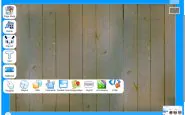Passo dopo passo, la procedura per creare un blog – ma sarebbe più giusto definirlo sito Internet tout court – sulla piattaforma Wix.
Si tratta della naturale evoluzione delle piattaforme per la creazione di blog: Wix è una piattaforma gratuita che consente di creare pagine di blogging dalle funzioni così varie e complesse da somigliare a dei veri e propri siti Internet. Una sorta di Aruba leggermente più smart, che oltre al servizio di hosting e un numero tutto sommato limitato di personalizzazioni offre una serie di widget e facilities per rendere la vostra pagina unica e originale. Il segreto del successo di Wix? Semplice: aver reso tutto ciò estremamente semplice e user friendly. In altre parole, per creare un sito web – o un blog evoluto, se preferite – su Wix, è necessario seguire una procedura decisamente elementare. Vediamo nel dettaglio in cosa consiste tale procedura.
La prima cosa da fare è registrarsi sulla piattaforma. Dunque, nella pagina iniziale di Wix, basta cliccare su “Inizia ora”, quindi registrarsi con la propria email e una password. Successivamente, il sito mette a disposizione la possibilità di scegliere tra diverse tipologie di siti (“Personale”, Intrattenimento”, “Negozio online” e altri), oppure di accedere direttamente al ricchissimo catalogo di template preimpostati. Una volta scelto quest’ultimo (semplicemente cliccando sulla relativa icona-anteprima), lo si può personalizzare a piacimento scegliendo l’opzione “Modifica questo sito”.
Da qui, si aprirà l’editor vero e proprio, introdotto da un tutorial video. Tramite il comando “Pagine”, si potrà crearne di nuove – interne al sito – e disporle o ridisporle a proprio piacimento nell’architettura interna del vostro portale. Il comando “Design”, invece, mette a disposizione dell’utente la possibilità di personalizzare sfondi, colori e font. Infine, il pulsante “Impostazioni” consente di mettere mano a una serie di impostazioni avanzate. Una volta curata l’architettura generale, sarà possibile passare alle rifiniture: tramite il pulsante “Aggiungere”, sarà possibile decorare il proprio sito con forme, linee, voci di menu, menu interi, testi, immagini, negozi online e collegamenti con i principali social network, da Facebook a Instagram passando per Twitter.
Wix offre l’indubbio vantaggio di poter modificare il proprio sito in qualsiasi momento, spostando, togliendo, aggiungendo o modificando ogni singolo elemento grafico o testuale. Inoltre, consente una personalizzazione altrettanto rapida ed efficace anche per le versioni per smartphone e iPhone. Un’anteprima offre una visualizzazione costante del lavoro effettuato fino a quel momento. Quando questo è terminato, basta cliccare su “Salvare”, aggiungere il nome del sito che andrà a fare parte della URL dello stesso, spostare su ON i due comandi che autorizzano la tracciabilità del sito sui motori di ricerca e la messa online della versione per dispositivi mobili e infine cliccare su “Pubblicare”. Il sito sarà online, ma conterrà sempre il nome Wix sulla URL. Per rimuoverlo, eliminando al contempo anche la pubblicità, sarà necessario ricorrere alla versione a pagamento, il cui costo varia a seconda della complessità e della grandezza del sito stesso.